מְחַבֵּר:
Louise Ward
תאריך הבריאה:
9 פברואר 2021
תאריך עדכון:
28 יוני 2024

תוֹכֶן
חששות לגבי פרטיות באינטרנט אינם מוגבלים עוד לפורנוגרפיה של ילדים, טרור והאקרים: אכן אם אינך יודע כיצד להסתיר את המידע האישי שלך, אתה הופך למטרה עיקרית לגנבי זהות ולמעשים לא חוקיים אחרים. חלקם אפילו דואגים כיצד ניתן לשמור עליהם מפני ממשלתם (וגם זה הגיוני!). אם אתה רוצה לשמור על עצמך בטוח בעידן הדיגיטלי הזה, על ידי נקיטת אמצעי זהירות בסיסיים הבאים שיעזרו לך להסתיר את זהותך (האנונימיות).
צעדים
למד את יסודות האנונימיות
אתרים לעקוב לעיתים קרובות אחר מבקרים לצורכי פרסום וקישורים למדיה חברתית. בכל פעם שאתה מבקר באתר הוא מתעד את כתובת ה- IP שלך (כתובת המחשב שלך באינטרנט), מאיזה דף אתה, הדפדפן שבו אתה משתמש, מערכת ההפעלה שלך. , כמה זמן אתה נמצא בדף מסוים, ועל איזה קישורים לחצת.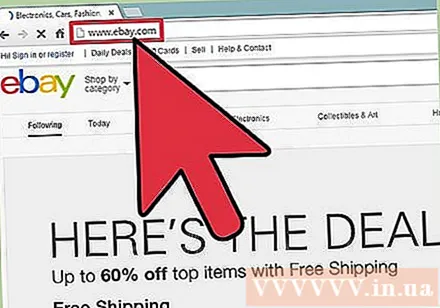

מנועי חיפוש פופולריים רושמים תיעוד של היסטוריית החיפושים שלך. שאילתות מנוע החיפוש שלך משויכות לכתובת ה- IP שלך (ולחשבון שלך אם אתה מחובר לחשבון). אלה משולבים ומנותחים כדי למקד בצורה מדויקת יותר את הפרסום שלך ולספק תוצאות חיפוש רלוונטיות יותר.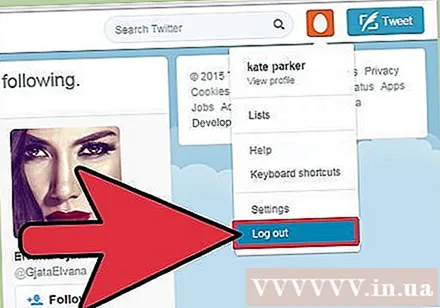
רשתות חברתיות עוקבות אחר כל מהלך שלך. אם המחשב שלך מחובר לרשת חברתית כלשהי (פייסבוק, טוויטר ...), רשתות אלה יוכלו לעקוב אחר היסטוריית הדפדפן שלך אם בדפים שאתה מבקר יש תוספים (תוספים) ) למדיה חברתית (כפתורי "לייק", ציוץ מחדש וכו ').
ספק שירותי האינטרנט שלך (ISP) יכול לנתח את תעבורת הרשת כדי לראות מה אתה עושה ברשת. זה משמש לרוב כדי לקבוע אם לקוחות משתמשים ברשת להורדת קבצי סיקור המכילים תוכן המוגן בזכויות יוצרים.
אנונימיות מוחלטת אינה אפשרית. לא משנה כמה אתה מסתיר את המסלולים שלך, תמיד יהיה מידע "קצת" שניתן להשתמש בו כדי לפרופיל ולזהות אותך. המטרה של שימוש בכלי אנונימיות היא להפחית את כמות המידע האישי הקיים שלך, אך בגלל אופי האינטרנט, לעולם אינך יכול לבצע אנונימיזם אמיתי.
כשאתה נכנס לאינטרנט, אתה צריך לבחור בין נוחות לאנונימיות. זה לא כל כך קל להישאר אנונימיים באינטרנט מכיוון שזה דורש כמות משמעותית של המאמץ המודע שלך. החיבורים שלך יהיו איטיים בהרבה בעת גלישה בדפי אינטרנט, ותצטרך לעבור היקפים רבים יותר לפני שתתחבר לאינטרנט. אז אם האנונימיות חשובה לכם, היו מוכנים וקבלו כמה פשרות כדי להגיע לשם.- החלק הבא ידבר כיצד לשמור על הפרטים האישיים שלך מלהיות קשורים לכתובת ה- IP שלך, אך לא להבטיח את האנונימיות שלך. כדי להגביר את האנונימיות שלך באינטרנט, עיין גם בשני החלקים האחרונים במאמר זה.
חלק 1 מתוך 3: הגנה על המידע האישי שלך

השתמש בדוא"ל שנזרק (דוא"ל משני) כדי להירשם כמנוי לאתרים. וודא שכתובת דוא"ל זו אינה מכילה מידע אישי, ואינה קשורה לחשבונות השומרים את המידע האישי שלך.- לחץ כאן לפרטים כיצד ליצור כתובת דוא"ל נוספת.
שימוש במנועי חיפוש מגן על פרטיות המשתמשים. מנועי חיפוש גדולים כמו גוגל, בינג ויאהו! כולם עוקבים אחר החיפושים שלך ומשייכים אותם לכתובת ה- IP שלך. השתמש במקום זאת במנוע חיפוש חלופי, אך אל תעקוב אחר החיפושים שלך, כמו DuckDuckGo או StartPage.
השתמש במנהל סיסמאות כדי לשמור על הסיסמאות שלך מספיק חזקות. אם אתה נמצא באינטרנט יותר משבוע, רוב הסיכויים שיש לך כמה סיסמאות שיש לזכור. קל מאוד להשתמש באותה סיסמה, או אם היא שונה, רק לבצע שינויים קטנים, עבור אתרים רבים ושונים לשם פשטות השימוש, אך זהו סיכון ביטחוני חמור. אם אתר עם הסיסמה והדואר האלקטרוני שלך נפרץ, כל אתר שאתה משתמש באותו שילוב של סיסמאות ודואר אלקטרוני נמצא באותו סיכון. לכן, מנהל סיסמאות זוכר סיסמאות לכל עמוד בו אתה מבקר ומאפשר לך ליצור סיסמאות חזקות ואקראיות לכל אתר.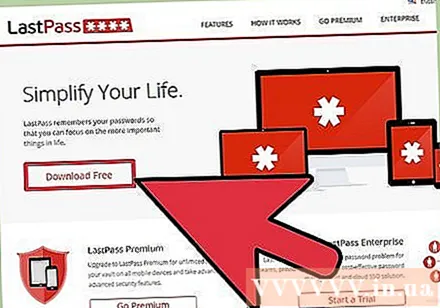
- לחץ כאן לקבלת הוראות מפורטות כיצד להתקין מנהל סיסמאות.
- עם מנהל סיסמאות, אינך צריך לדאוג ליצירת סיסמה קלה לזכירה. במקום זאת, אתה יכול ליצור סיסמאות חזקות שכמעט בלתי אפשרי לפיצוח. "Kz2Jh @ ds3a $ gs * F% 7" היא סיסמה חזקה יותר מ- "MyDogName1983".
חלק 2 מתוך 3: גלישה באינטרנט באנונימיות בסיסית
בואו ללמוד כמה מונחים בסיסיים. כשמדובר באנונימיות מקוונת, הדברים נעשים טכניים מהר מאוד. לפני שצוללים לתוכו, זה יכול להיות מועיל להבין קצת בסיסי כמה מהמונחים הנפוצים ביותר להלן.
- זְרִימָה במונחי רשת, תעבורה היא העברת נתונים ממחשב אחד למשנהו.
- שרת - זהו מחשב מרוחק המכיל קבצים ויוצר חיבורים. כל דפי האינטרנט יאוחסנו בשרתים אליהם אתה ניגש באמצעות דפדפן מסוים.
- לְהַצְפִּין זהו פעולת ההגנה על נתונים הנשלחים ברשת באמצעות מערך קודים שנוצר באופן אקראי. כאשר הנתונים מוצפנים, הם מעורבבים על פי קוד ייחודי שיש רק למחשב שלך ולשרת. זה מבטיח שאם מיירטים את הנתונים לא ניתן לפענח אותם.
- פרוקסי (Proxy) - שרת proxy הוא שרת שמוגדר לאסוף ולשלוח שוב תעבורת רשת. בעיקרו של דבר, שרת proxy יאפשר לך להתחבר אליו, ואז הוא ישלח את בקשותיך לדפי אינטרנט. לאחר מכן הוא לוקח את הנתונים מדפי האינטרנט ושולח אותם אליך בחזרה. זה מועיל בכך שהוא מסתיר את כתובת ה- IP שלך מאתרים שאתה מבקר בהם.
- VPN - VPN היא רשת פרטית וירטואלית. זהו חיבור מוצפן בינך לבין השרת. זה משמש לעתים קרובות בסביבות ארגוניות, כך שעובדים מרוחקים יכולים לגשת באופן מאובטח למשאבי הארגון. ניתן לתאר VPN כ"מנהרה "דרך האינטרנט כדי לחבר אותך ישירות לשרת.
השתמש ב- proxy מבוסס אינטרנט. יש אלפי פרוקסי כוח שם, והמספר הזה משתנה מדי יום. אלה אתרי האינטרנט שמנתבים תנועה דרך שרת proxy. הם משפיעים רק על התעבורה העוברת באתר זה; ואז פתח כרטיסייה נוספת בדפדפן וכל דבר שתשלח יישלח בעילום שם.
- בעת שימוש בתעודה מבוססת אינטרנט, הימנע מאתרים שבהם השימוש בו דורש אישורי כניסה מאובטחים שלך (המשמשים לגישה לפייסבוק, בנק ...) מכיוון שאינך סומך לעולם. דפים כאלה.
- ברוב ה- proxies אין אפשרות להציג תוכן מסוים, כגון סרטונים.
התחבר לשרת proxy. פרוקסי הוא שרת שמעביר את תעבורת האינטרנט שלך. זה מועיל בכך שהוא מסתיר את כתובת ה- IP האישית שלך מאתרי אינטרנט כאשר אתה מתחבר דרך פרוקסי. החיסרון הוא שאתה צריך להיות בטוח ששרת ה- proxy לא יעשה שום דבר מזיק לתנועה שלך.
- ישנם מגוון שירותי פרוקסי הזמינים באינטרנט, בחינם ובתשלום. מארחים בחינם תומכים בדרך כלל בפרסום.
- לאחר שמצאת שרת proxy שאליו ברצונך להתחבר, יהיה עליך להגדיר את הדפדפן שלך להתחברות לשרת. זה ישפיע רק על התנועה שנוצרת מהדפדפן שלך (למשל, תוכנית מסרים מיידיים לא תועבר דרך ה- proxy אלא אם כן היא מוגדרת לעשות זאת).
- כמו עם שרת proxy מבוסס אינטרנט, כדאי להימנע מכניסה לכל דבר שדורש מידע סודי, אתה פשוט לא יכול לסמוך על חברת פרוקסי שהיא לא תחשוף את הנתונים. שֶׁלְךָ.
- אל תתחבר לשום פרוקסי 'פתוח'. אנשי כוחות אלה למעשה נותרים פתוחים על ידי מישהו אחר, ולעתים קרובות הם זדוניים או לא חוקיים.
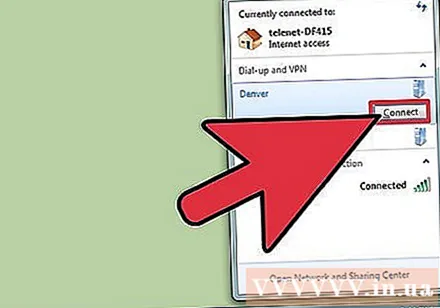
הירשם לרשת VPN. רשת פרטית וירטואלית מצפנת את התעבורה לרשת שלך וממנה, ומגדילה את הפרטיות שלך. זה גם גורם לתנועה שלך להיראות כאילו היא מגיעה משרת ה- VPN, בדומה לשרת proxy. מרבית רשתות ה- VPN גובות תשלום, ורבות מהן נדרשות לרשום את התעבורה שלך כנדרש על ידי הרשויות המקומיות.- אל תסמכו על אף חברת VPN שתגיד שהם לא יתעדו מכם שום דבר, אף חברת VPN לא מסתכנת שנאלצת לסגור אותה רק כדי להגן על לקוח יחיד מפני בקשה ממשלתית. .

שימוש בדפדפן Tor. Tor היא רשת שפועלת כ- proxies מרובים, שמעבירה את התנועה שלך הלוך ושוב בין שרתי ממסרים שונים לפני שהם מגיעים ליעד או במחשב שלך. רק תנועה שעוברת דרך דפדפן Tor תהיה אנונימית, וגלישה באמצעות דפדפן Tor תהיה איטית משמעותית מגלישה רגילה.- לחץ כאן למידע מפורט יותר אודות השימוש ב- Tor.
חלק 3 מתוך 3: גלישה באינטרנט באנונימיות חזקה
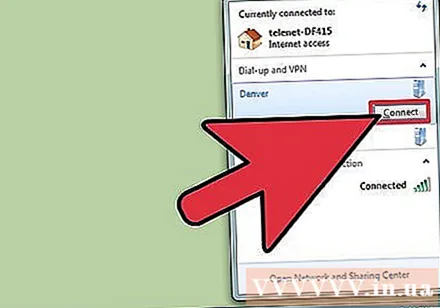
בצע את השלבים בסעיף זה. אם אתה רוצה לגלוש באינטרנט באופן אנונימי באמת, יש כמה דברים שאתה צריך להגדיר לפני שאתה נכנס לאינטרנט. זה נשמע קצת מבלבל, אך ביצוע השלבים הבאים הוא הדרך היחידה המובטחת להיראות כמו אנונימיות ברשת.- שיטה זו תעזור לך להגדיר VPN משלך בשרת משלך הממוקם בחו"ל. זה הרבה יותר בטוח מאשר להירשם לשירות VPN, מכיוון שקשה לסמוך על כך שחברה תמיד תשמור על הנתונים שלך.
התקן את לינוקס במחשב וירטואלי במחשב הביתי שלך. במחשב שלך יש שירותים רבים המחוברים לאינטרנט, שכל אחד מהם יכול לפגוע באנונימיות שלך ברשת שלך מבלי שתבין בכלל. Windows אינו מאובטח במיוחד, אך גם Mac OS X לא, אך הוא מעט טוב יותר. הצעד הראשון להיות אנונימי הוא התקנת לינוקס במחשב וירטואלי, ממש כמו מחשב בתוך המחשב.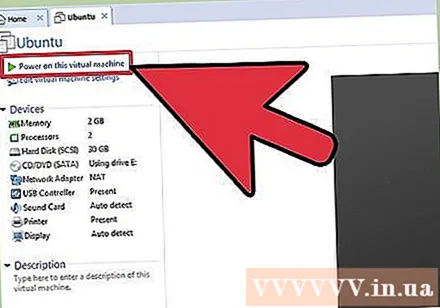
- במחשב וירטואלי יש "קיר" סביבו שמונע מכל נתונים לעבור עליו כדי להגיע למחשב הקיים שלכם. זה חשוב מכיוון שהוא שומר על חתימת המחשב הקיים שלך שלא תופיע בעת גלישה אנונימית.
- לחץ כאן לקבלת הוראות מפורטות כיצד להתקין את מערכת ההפעלה לינוקס במחשב וירטואלי. ההתקנה היא בחינם, אך זה ייקח כשעה.
- TailsOS היא אחת מהפצות הלינוקס הפופולריות ביותר. זה קל מאוד ומוצפן לחלוטין.
מצא שרת וירטואלי וירטואלי (VPS) בחו"ל. זה יעלה לך כמה דולרים לחודש עבור שירות זה, אך יעזור לך לגלוש באינטרנט באופן אנונימי. חשוב שתירשם ל- VPS במדינה אחרת, כך שלא ניתן יהיה לעקוב אחר תנועה מ- VPS אל כתובת ה- IP הביתית שלך.
- תשתמש ב- VPS כדי להתקין תוכנת VPN (רשת וירטואלית פרטית) עליו. זה יאפשר לך להתחבר דרך ה- VPN שלך ולהסתיר את כתובת ה- IP האמיתית שלך.
- בחר בשירות VPS המאפשר לך לשלם בשיטות מבלי לחשוף את זהותך, כגון DarkCoin.
- לאחר שנרשמת ל- VPS, יהיה עליך להתקין מערכת הפעלה משלה.התקן אחת מהפצות הלינוקס הבאות שיאפשרו התקנת VPN קלה יותר: אובונטו, פדורה, CentOS או דביאן.
- זכור כי ספק ה- VPS שלך עשוי להיות עדיין תחת צו של בית משפט לחשוף את פרטי ה- VPN שלך אם הממשלה שלך חושדת ש- VPN שלך פועל באופן בלתי חוקי. ואז באמת אין הרבה מה שאתה יכול לעשות כדי למנוע את זה.
התקן רשת VPN וירטואלית פרטית משלך ב- VPS. VPN הוא מה שהמחשב שלך יתחבר אליו כדי לגשת לאינטרנט. זה בעצם יתנהג כאילו אתה גולש ממיקום ה- VPS, לא מהבית שלך, כמו גם הצפנת כל הנתונים אל ה- VPS וממנו. שלב זה הוא קצת יותר מסובך מהתקנת מערכת הפעלה וירטואלית. ניתן לטעון שזה הצעד החשוב ביותר, לכן אם אנונימיות חשובה לכם, דאגו להשלים אותה. שלבים אלה ספציפיים ל- OpenVPN באובונטו, אחד הפתרונות החינמיים המהימנים בחינם.
- היכנס למערכת ההפעלה VPS שלך. תהליך זה ישתנה בהתאם לשירות ה- VPS שתבחר.
- היכנס לאתר OpenVPN והורד את חבילת התוכנה המתאימה. ישנן אפשרויות רבות ושונות העומדות לרשותך, לכן הקפד לבחור את הגרסה הנכונה של תוכנת מערכת ההפעלה VPS שלך. תוכל למצוא את ההורדות הזמינות בכתובת
- פתח את המסוף ב- VPS שלך והקלד dpkg -i openvpnasdebpack.deb להתקנת תוכנת OpenVPN שהורדת. הפקודה תהיה שונה אם אינך משתמש באובונטו או דביאן.
- סוּג passwd openvpn והגדר סיסמה חדשה כשתתבקש. זו תהיה סיסמת הניהול עבור תוכנת OpenVPN שלך.
- פתח דפדפן אינטרנט ב- VPS שלך והזן את הכתובת המוצגת במסוף (מסוף). פעולה זו תפתח את לוח המחוונים של OpenVPN. היכנס באמצעות שם המשתמש והסיסמה שיצרת. לאחר הכניסה בפעם הראשונה, ה- VPN מוכן לשימוש.
פתח דפדפן אינטרנט במחשב הווירטואלי שלך. יהיה עליך לגשת ללקוח OpenVPN Connect כדי להוריד את קבצי התצורה הדרושים עבור תוכנית החיבור שלך.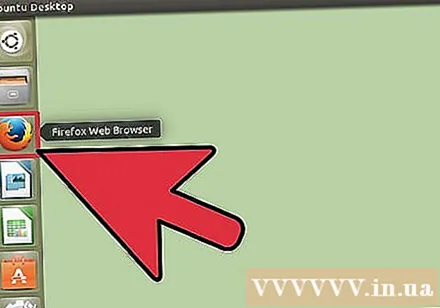
- הזן את אותה כתובת בה השתמשת ב- VPS כדי לגשת ללוח הבקרה, אך ללא החלק של הכתובת.
- היכנס לחשבון הניהול של OpenVPN שלך באמצעות "openvpn" כשם המשתמש והסיסמה שיצרת קודם.
- העלה את הקובץ או למחשב הווירטואלי שלך.
העלה את לקוח OpenVPN למחשב הווירטואלי שלך. לאחר הגדרת ה- VPN ב- VPS שלך, עליך להגדיר את המכונה הווירטואלית שתתחבר ישירות אליה. ההוראות הבאות מיועדות לאובונטו ולדביאן, לכן יתכן שתצטרך לשנות את הפקודה כך שתתאים למערכת ההפעלה שלך.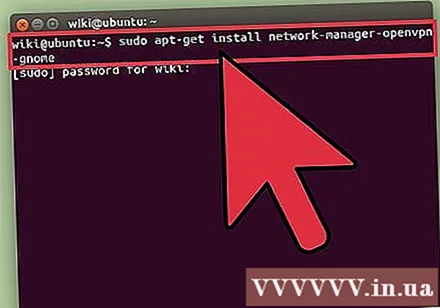
- פתח מסוף והקלד sudo apt-get install-network-manager-openvpn-gnome
- המתן עד שהחבילה תוריד ותתקין.
- פתח את מנהל הרשת ואז לחץ על הכרטיסייה "VPN".
- לחץ על הלחצן "ייבא" ואז בחר את קובץ התצורה שהורדת.
- בדוק את ההגדרות שלך. שדות האישור והמפתח ימולאו אוטומטית וכתובת ה- VPN שלך תופיע בשדה Gateway.
- לחץ על הכרטיסייה "הגדרות IPV4" ואז בחר "כתובות אוטומטיות (VPN) בלבד" מהתפריט הנפתח שיטות. זה יבטיח שכל תעבורת האינטרנט שלך תנותב דרך ה- VPN.
העלה את חבילת הדפדפן Tor למחשב הווירטואלי שלך. כעת, לאחר הגדרת ה- VPS וה- VPN, תוכלו לגלוש באינטרנט עם לא מעט אנונימיות. ה- VPN שלך יצפין את כל התעבורה למחשב הווירטואלי שלך וממנו. אם אתה רוצה להתקדם צעד נוסף, השימוש בדפדפן Tor יכול להוסיף שכבת הגנה נוספת, אך בתמורה מהירות הגלישה שלך יכולה להיות איטית יותר.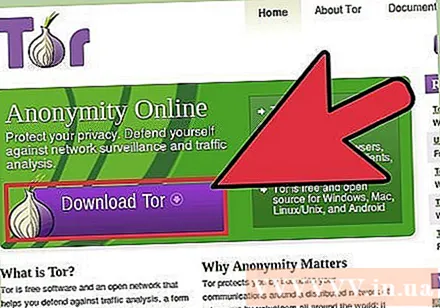
- אתה יכול להוריד את דפדפן Tor מ-
- הפעלת Tor דרך VPN תעזור להסתיר את העובדה שאתה משתמש ב- Tor מספק שירותי האינטרנט שלך (הם יראו רק את תעבורת ה- VPN המוצפנת שלך).
- הפעל את תוכנית ההתקנה של Tor. הגדרות ברירת המחדל של תוכנית זו יספקו הגנה מקיפה לרוב המשתמשים.
- לפרטים נוספים על השימוש ב- Tor לחץ כאן.
החלף ספקי VPS באופן קבוע. אם אתה מודאג מהאנונימיות שלך, תצטרך להחליף ספקי VPS לפחות חודשי. זה גם אומר שתצטרך להגדיר מחדש את OpenVPN בכל פעם, אבל אתה תעשה את זה מהר יותר על ידי חזרה על התהליך. הקפד להתקין מחדש את VPS לחלוטין לפני שתעבור לזה החדש.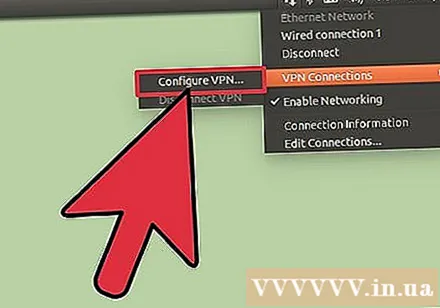
גולשים ברשת בחוכמה. לאחר שהכל מוגדר, עוצמת האנונימיות תלויה רק בהרגלי הגלישה שלך.
- השתמש במנועי חיפוש חלופיים כמו DuckDuckGo או StartPage.
- הימנע מכל אתרים המשתמשים ב- Javascript. ניתן להשתמש בקוד Javascript כדי לחשוף את כתובת ה- IP שלך ולחשוף את זהות התנועה שלך.
- צא מרשת Tor בעת פתיחת קבצים שהורדת באמצעות Tor.
- אל תוריד קבצי סיקור בזמן שאתה מחובר לרשת Tor.
- הישאר הרחק מכל אתרים שאינם משתמשים ב- HTTPS (עיין בסרגל הכתובות של האתר הפתוח כדי לראות אם הדף משתמש ב- HTTP או HTTPS).
- הימנע מהתקנת תוספים לדפדפן.



